Outlook 365: Alle Kontakte in vCard-Dateien exportieren
Wir zeigen Ihnen einen Trick, mit dem Sie ganz einfach alle Ihre Microsoft Outlook 365 Kontakte in vCard-Dateien exportieren können.

Wir leben in einer Welt, in der Hacker niemals schlafen. Sie haben ständig neue Ideen, um Malware in Ihre Geräte einzuschleusen oder Sie dazu zu bringen, sensible Informationen preiszugeben. Manchmal senden sie Ihnen sogar unaufgefordert Bestätigungscodes für das Microsoft-Konto. Oder er lädt Sie höflich ein, Ihr Outlook-Konto zu überprüfen.
Es gibt zwei mögliche Erklärungen dafür, warum Sie einen unaufgeforderten Microsoft-Bestätigungscode erhalten haben.
Unaufgeforderte Verifizierungscodes weisen darauf hin, dass jemand versucht, sich bei Ihrem Microsoft-Konto anzumelden, den Verifizierungsprozess jedoch nicht bestehen kann. Um sicherzustellen, dass der Anmeldeversuch echt ist, sendet Ihnen Microsoft einen Bestätigungscode. In diesem Fall wird der Code tatsächlich von Microsoft gesendet.
Sie können die Seite "Letzte Aktivität" besuchen und überprüfen, ob es erfolglose Versuche gab, auf Ihr Konto zuzugreifen. Wenn jedoch nichts Seltsames auftaucht, bedeutet dies, dass der erhaltene Code ein Phishing-Versuch ist .
Wenn Sie gerade eine SMS mit einem sogenannten Microsoft-Bestätigungscode von einer fremden Nummer erhalten haben, tun Sie nichts. Am wichtigsten ist, dass Sie auf nichts tippen und den Bestätigungscode in keiner Weise verwenden. Dies ist höchstwahrscheinlich ein Phishing-Versuch, der darauf abzielt, Zugriff auf Ihr Microsoft-Konto zu erhalten. Dies ist kein echter Verifizierungscode.
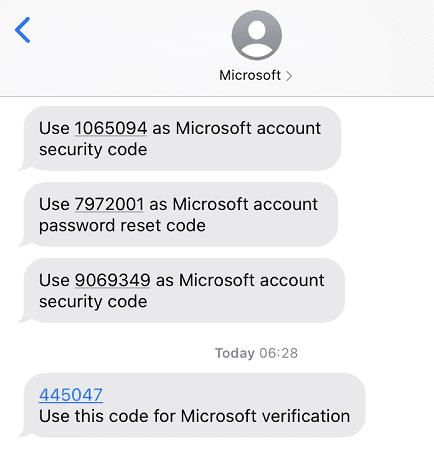
Wenn Sie weiterhin zufällige Bestätigungscodes erhalten, bedeutet dies, dass immer noch jemand versucht, Ihr Passwort zu erraten. Rufen Sie die offizielle Website von Microsoft auf und ändern Sie Ihr Kontokennwort. Stellen Sie sicher, dass Sie ein komplexes, langes und schwer zu erratendes Passwort verwenden.
Zusammenfassend lässt sich sagen, dass Sie sich vor unerwünschten Microsoft-Bestätigungscodes in Acht nehmen sollten. Melden Sie sich bei Ihrem Konto an, gehen Sie zu Letzte Aktivität und prüfen Sie, ob es seltsame Anmeldeversuche gegeben hat. Höchstwahrscheinlich versucht jemand, Ihr Passwort zu erraten. Ändern Sie es und verwenden Sie ein komplexes Passwort, das mindestens 15 Zeichen enthält. Stellen Sie sicher, dass Sie Zahlen, Sonderzeichen und zufällige Großbuchstaben verwenden.
Haben Sie jemals unaufgefordert Microsoft-Bestätigungscodes erhalten? Erzählen Sie uns mehr über Ihre Erfahrungen in den Kommentaren unten.
Wir zeigen Ihnen einen Trick, mit dem Sie ganz einfach alle Ihre Microsoft Outlook 365 Kontakte in vCard-Dateien exportieren können.
Erfahren Sie, wie Sie verhindern können, dass E-Mail-Empfänger eine E-Mail-Nachricht in Microsoft Outlook weiterleiten können.
Ein Tutorial, das erklärt, wie Sie die E-Mail-Option zur Symbolleiste von Microsoft Excel und Word 365 hinzufügen.
Wir zeigen Ihnen, wie Sie in Microsoft Outlook oder Outlook Web Access eine Abwesenheitsnotiz einrichten.
Der Dunkelmodus wurde 2016 für Microsoft eingeführt. Die neueste Version von Office gibt Ihnen die Möglichkeit, einen der beiden verfügbaren Dunkelmodi zu wählen.
Dieses Tutorial beschreibt, wie Sie Seitenzahlen zu Dokumenten in Microsoft Word 365 hinzufügen.
Microsoft bittet die Community, darüber abzustimmen, welche Xbox 360-Spiele sie auf Xbox One spielen möchten, aber es kann nicht versprechen, dass alle Spiele abwärtskompatibel sein werden.
Der Microsoft Store wird in der 677 Fifth Avenue, zwischen der 53. und 54., in New York City eröffnet, und hier sind ein paar Bilder von der großen Eröffnung.
LifeCam-Audioprobleme sind ziemlich häufig, aber die gute Nachricht ist, dass Sie das Problem schnell beheben können, indem Sie Ihre Mikrofoneinstellungen optimieren.
Sehen Sie sich an, wie einfach es ist, Ihr Microsoft Premium-Konto zu kündigen, indem Sie diese einfachen Schritte ausführen. Möglicherweise haben Sie sogar Anspruch auf eine Rückerstattung.
Microsoft erklärt, dass Office-Apps für 10,1-Zoll-Geräte über kostenlose Bearbeitungs- und Anzeigefunktionen verfügen, während Benutzer für Premium-Funktionen auf dem Desktop ein Office 365-Abonnement benötigen.
Peppen Sie Ihren Edge-Browser auf, indem Sie Halo-Designs und andere installieren.
Outlook ist das neue Hotmail. Die einzige Möglichkeit, auf Ihr altes Hotmail-Konto zuzugreifen, ist die Outlook-Web-App.
PowerToys ist ein so praktisches Dienstprogramm, dass es schwer ist, auszuwählen, welches bestimmte Dienstprogramm für Ihre Produktivität am nützlichsten ist. Keyboard Manager, Image Resizer und
Windows 10 hat dem Windows-Desktop viele Designverbesserungen hinzugefügt. Vor allem seit der Einführung von Microsofts neuem Fluent Design System, Motion and
Fehler 124 zeigt an, dass Ihr Android-Gerät keine Verbindung zu Solitaires-Servern herstellen konnte. Um das Problem zu beheben, leeren Sie den Cache und aktualisieren Sie das Spiel.
Heute zeigen wir Ihnen, wie Sie die Kontrolle über Ihre Privatsphäre übernehmen und auch Ihren Bing-Suchverlauf und Ihren Microsoft Edge-Verlauf löschen können.
Microsoft hat heute bekannt gegeben, dass mehr Personen Zugriff auf personalisierte Nachrichten und Interessen in der Windows 10-Taskleiste erhalten werden. Das ist zwar ein tolles
PowerToys verfügt über viele großartige Dienstprogramme, mit denen Sie Ihren Workflow schnell beheben können. Interessanterweise verfügt Windows 10 bereits über eine integrierte Snap Assist-Funktion, die
Hier ist eine Anleitung zum Anpassen Ihres Windows 11-Startmenüs...
Wenn Sie auf Fehler oder Abstürze stoßen, befolgen Sie die Schritte zur Systemwiederherstellung in Windows 11, um Ihr Gerät auf eine frühere Version zurückzusetzen.
Erfahren Sie, ob es möglich ist, eine vertikale Taskleiste in Windows 11 einzurichten und wie Sie die Taskleiste auf Ihrem Windows 11-Gerät anpassen können.
Wenn Sie nach den besten Alternativen zu Microsoft Office suchen, finden Sie hier 6 hervorragende Lösungen, um loszulegen.
Dieses Tutorial zeigt Ihnen, wie Sie ein Windows-Desktop-Symbol erstellen, das eine Eingabeaufforderung zu einem bestimmten Ordnerstandort öffnet.
Ist Start11 besser als die Windows Taskleiste? Hier sind einige der wichtigsten Vorteile, die Start11 gegenüber der integrierten Leiste von Windows hat.
Entdecken Sie mehrere Möglichkeiten, ein beschädigtes Windows-Update zu beheben, wenn Ihr Gerät nach der Installation eines aktuellen Updates Probleme hat.
Kämpfen Sie damit, herauszufinden, wie man ein Video als Bildschirmschoner in Windows 11 einrichtet? Wir zeigen Ihnen, wie Sie mit einer kostenlosen Software vorgehen, die für mehrere Videoformattypen geeignet ist.
Haben Sie sich über die Erzählerfunktion in Windows 11 geärgert? Erfahren Sie, wie Sie die Erzählerstimme auf einfache Weise deaktivieren können.
Möchten Sie den Löschbestätigungsdialog auf Ihrem Windows 11 PC deaktivieren? Lesen Sie diesen Artikel, der verschiedene Methoden erklärt.
Das Verwalten mehrerer E-Mail-Postfächer kann mühsam sein, insbesondere wenn wichtige E-Mails in beiden landen. Dieses Problem haben viele Menschen, die in der Vergangenheit Microsoft Outlook und Gmail-Konten eröffnet haben. Befolgen Sie diese einfachen Schritte, um Microsoft Outlook mit Gmail auf PC- und Apple Mac-Geräten zu synchronisieren.
























